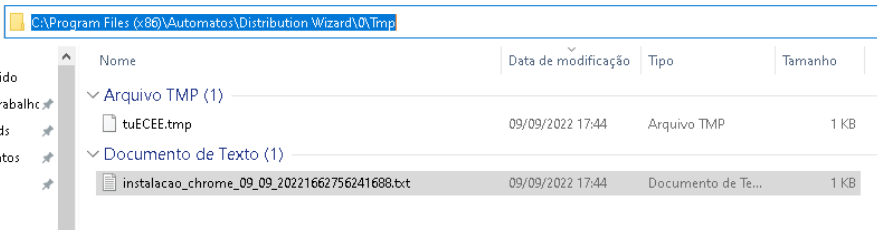Instalação e configuração do assistente de distribuição
Instalação e configuração do assistente de distribuição
O Almaden Distribution Wizard (Plug-in ADW) é um plug-in para o ASA Agent Module usado para ativar o serviço Automatos Distribution Wizard.
O plug-in ADW controla a distribuição de software, arquivos ou comandos dos servidores de distribuição para outros sistemas na LAN. A distribuição pode ser feita para um único sistema ou para um grande número de sistemas.
Componentes para uma distribuição com o ADW
Máquinas-alvo
Um grupo de uma ou mais máquinas em que você deseja instalar aplicativos, executar comandos ou copiar arquivos remotamente.
Máquinas de repositório e irradiadores
Máquinas que contêm os arquivos remotos a serem copiados ou executados nas máquinas de destino, geralmente as mesmas em que o Assistente de Distribuição (Plug-in ADW) foi instalado.
Almaden Portal
Almaden Portal, onde o usuário controla remotamente a distribuição desejada, que pode ser de três tipos:
- Software;
- Arquivo;
- Comando.
Pré-requisitos
Para realizar o processo de distribuição, é necessário ter como pré-requisitos:
- Liberação da port 5900/5901, padrão do plug-in do Assistente de Distribuição (ADW).
- Usuário que faz parte do grupo de segurança (Auto ADW SRC), que será usado na criação do processo de instalação/remoção do software.
- Instalação do ADA Agent (até três versões mais recentes disponíveis).
- Instalação do servidor ASRC (até as três últimas versões disponíveis, ao fazer o download dos agentes, marque a opção: "Sim" no campo: Módulo de distribuição de software ).
Para obter mais informações sobre pré-requisitos e liberação port , acesse o documento de pré-requisitos.
Como fazer o download do plug-in ADW?
Acesse o documento: Como fazer download de plug-ins
Instalação
Depois de fazer o download do plug-in ADW, siga as etapas abaixo:
Dois cliques no arquivo baixado, permitindo a instalação no Windows:
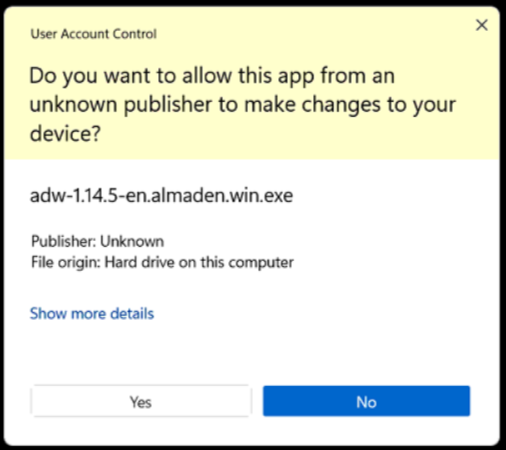
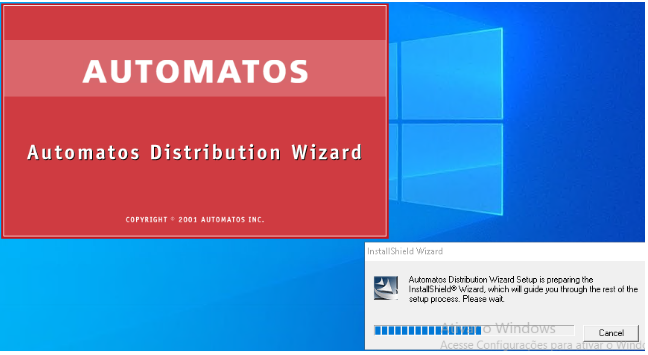
Instalação concluída:
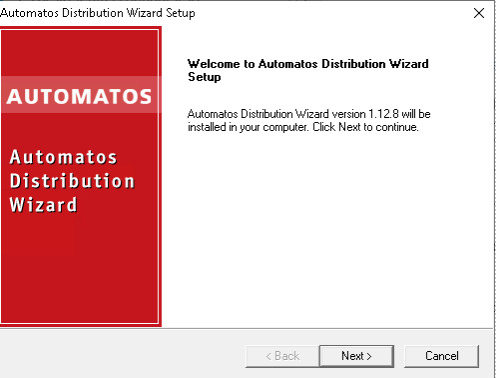
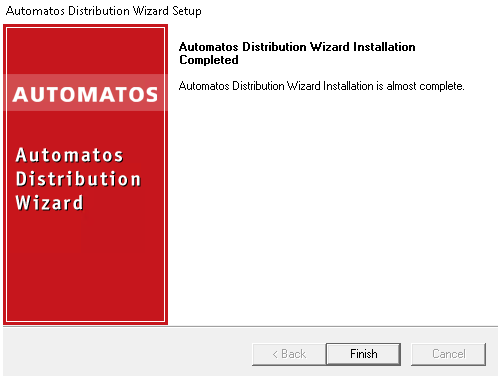
Após a instalação, clique em Configuração > Agent.
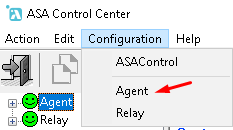
Acesse a guia plugins:
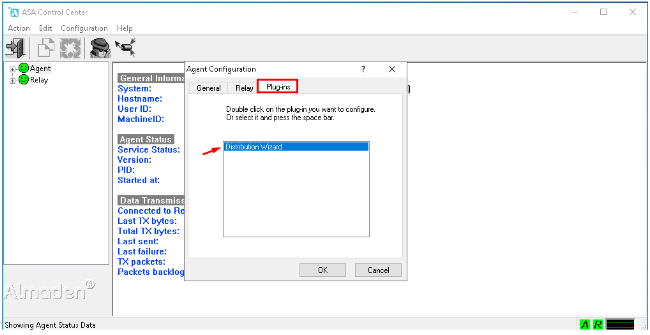
Clique duas vezes em distribution Wizard e a tela abaixo será exibida:
Observe que port padrão do aplicativo é 5900/5901.
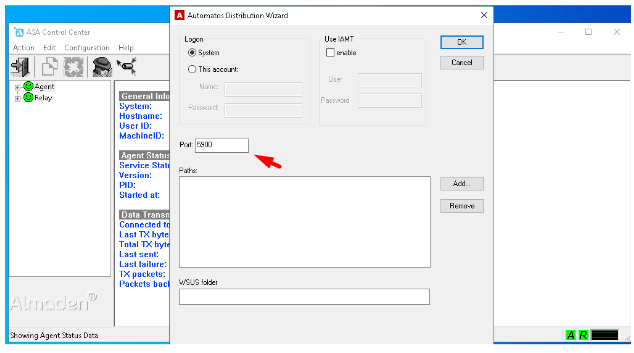
Crie as pastas nesse servidor onde serão depositados os arquivos e binários que você deseja distribuir no futuro:
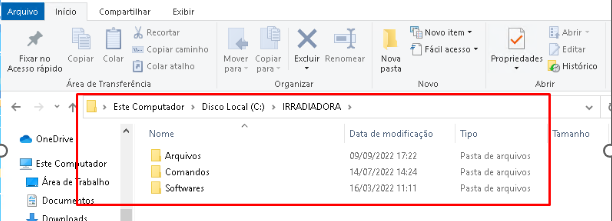
No plug-in ADW, clique no botão Add (Adicionar):
Marque a opção: Procurar em subdobras para compartilhar pastas recursivamente.
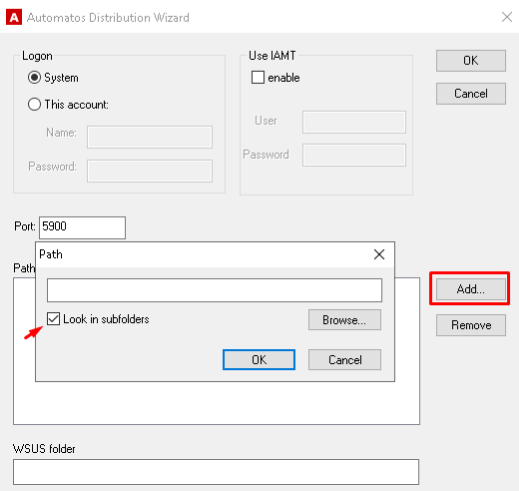
v
Clique no botão Navegador:
Selecione a pasta raiz que criamos.
Clique no botão: OK.
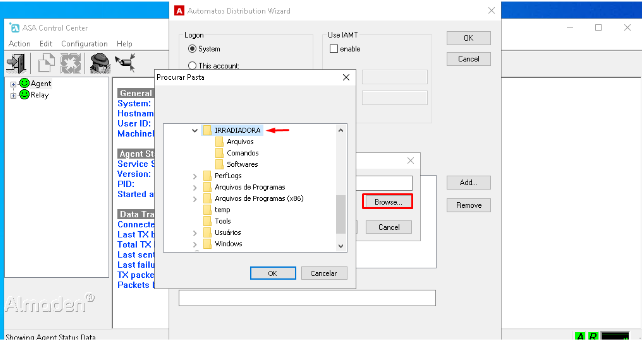
Clique novamente no botão OK para entrar nas pastas.
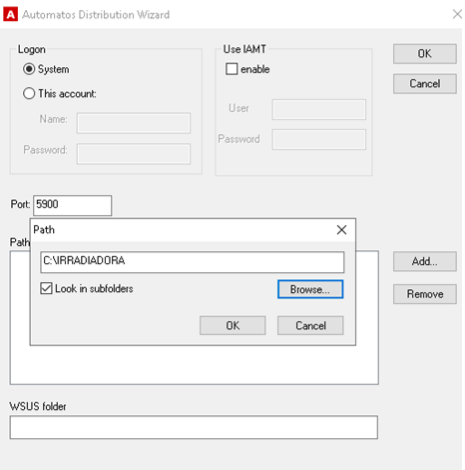
Pastas adicionadas:
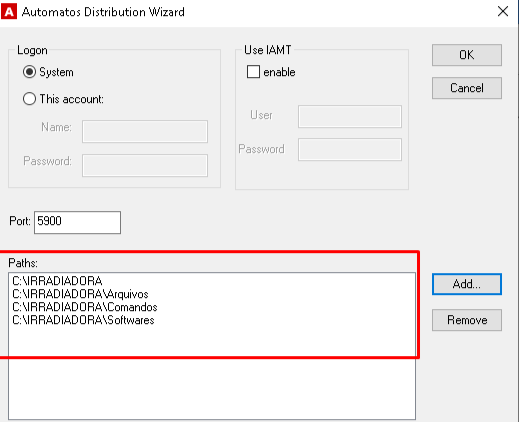
Clique em Ok para concluir o processo de mapeamento de pastas:
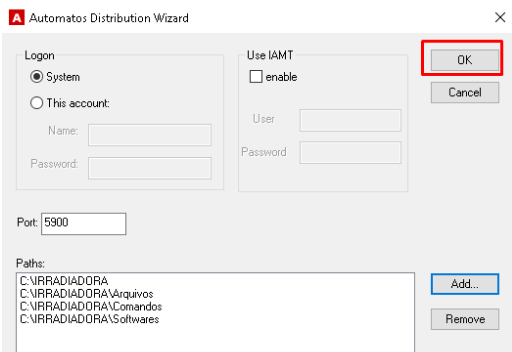
Clique em Ok para fechar a tela de configuração:
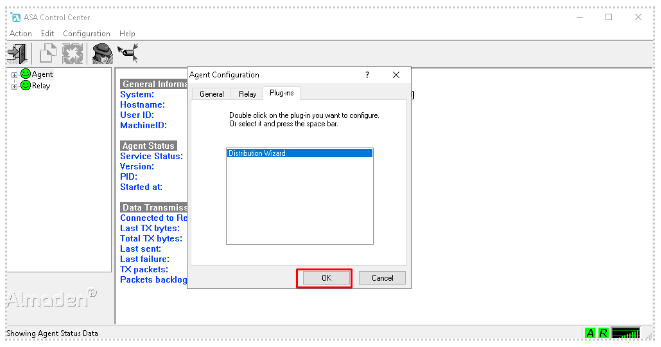
Após a configuração e o envio da próxima coleta de dados, as pastas serão exibidas no portal SmartCenter .
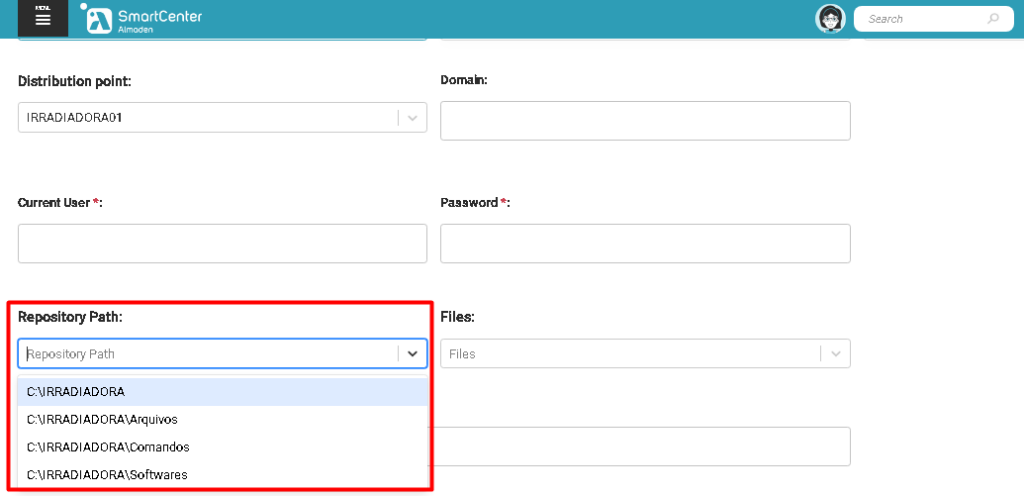
Processo de distribuição por meio do portal SmartCenter
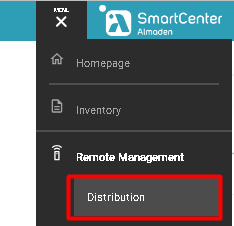
Clique no botão Create New (Criar novo):

- Insira o nome da distribuição, nunca adicione ponto(.) ou caracteres especiais, devido a possíveis falhas que possam ocorrer.
- Selecione o servidor no qual o plug-in do ADW foi instalado.
- Informe o usuário que faz parte do grupo de segurança > Auto ADW SRC. (De acordo com os pré-requisitos).
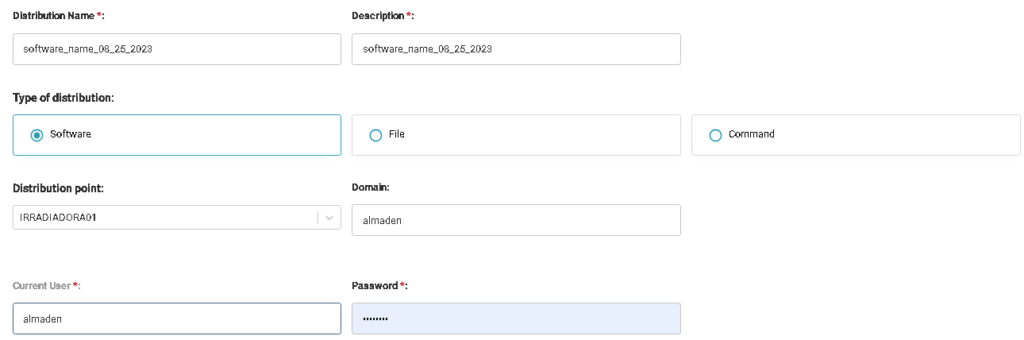
- Informe o caminho de uma das pastas que criamos e compartilhamos no radiador, informe o parâmetro de instalação silenciosa ou edite o executável para que ele já esteja configurado no modo silencioso.
- Selecione os ativos que você deseja distribuir esse software.
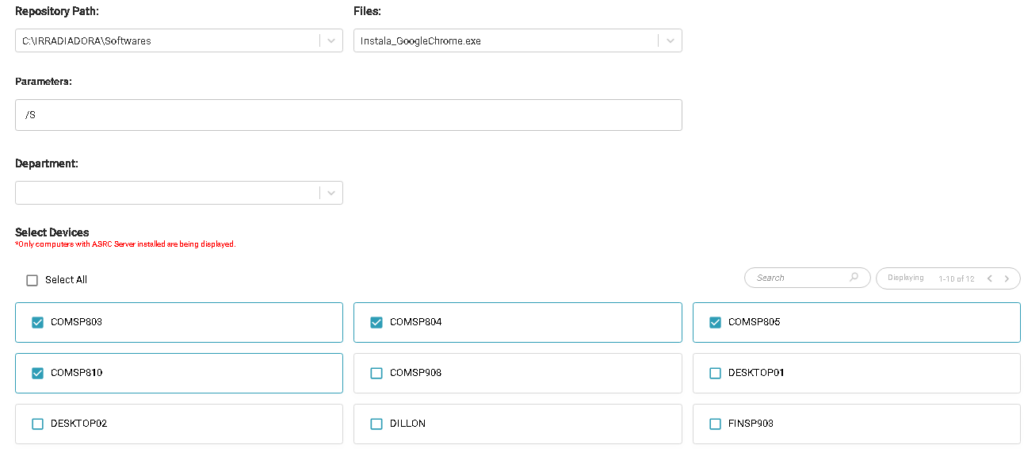
Clique em Run/Save (Executar/Salvar) para iniciar o processo de distribuição e manter o processo salvo, caso você queira alterá-lo e executá-lo novamente.
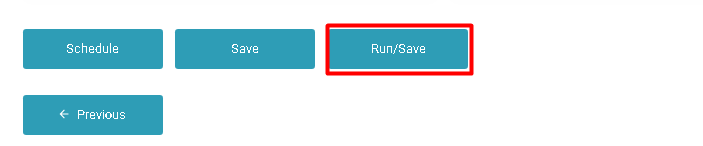
Processo de distribuição criado:

É possível: editar, excluir ou executar novamente esse processo de distribuição, além de verificar os detalhes de falha ou sucesso da distribuição no botão de registro.

Depois de criar o processo, aguarde cerca de 5 minutos para que ele seja executado.
Para verificar o status da distribuição, clique no botão de registro.
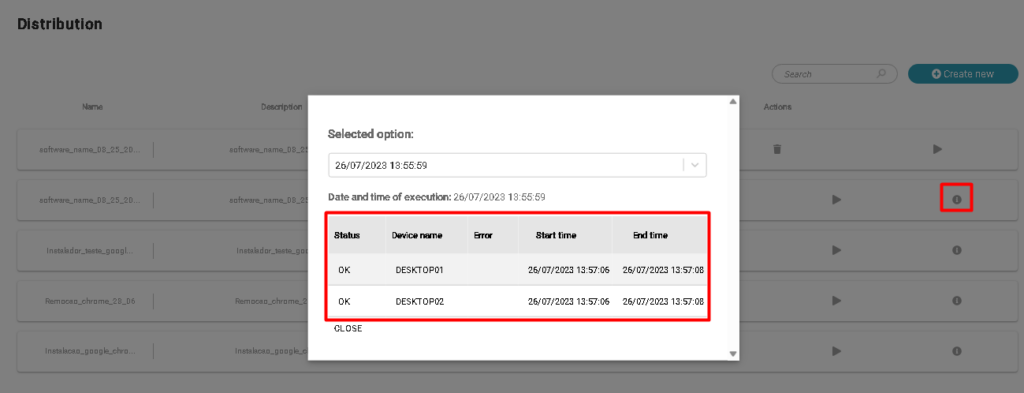
Ao realizar o processo de distribuição, são gerados registros de trabalho, que são criados no servidor de distribuição onde o plug-in ADW foi instalado, no caminho C:\adw.txt
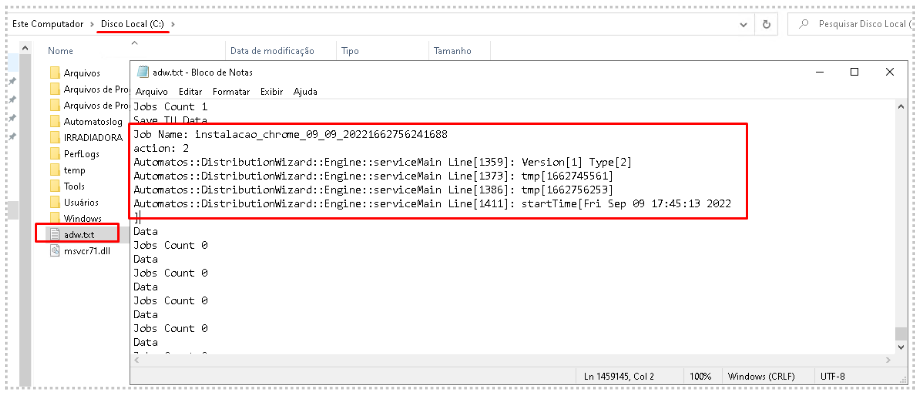
Tarefas criadas na pasta tmp:
C:\Program Files (x86)\Automatos\Distribution Wizard\0\Tmp